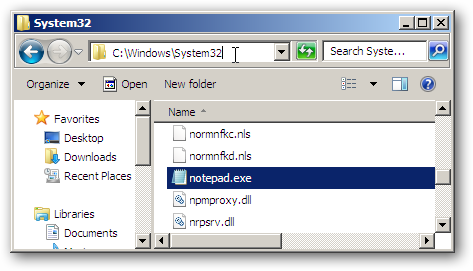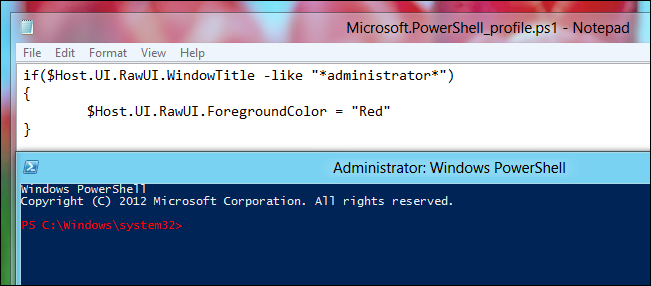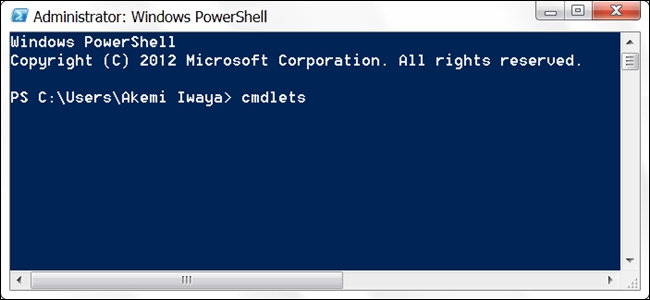Για τους συχνούς χρήστες PowerShell, οι τυποποιημένες ρυθμίσεις ενδέχεται να μην είναι ιδανικές. Μπορούμε να αλλάξουμε τις ρυθμίσεις του παραθύρου PowerShell για το πώς μας αρέσει με την τροποποίηση του προφίλ.
Το πρώτο πράγμα που πρέπει να ελέγξουμε είναι εάν ένα προφίλ υπάρχει ήδη ή όχι. Μπορούμε να το κάνουμε αυτό ανοίγοντας ένα παράθυρο PowerShell και πληκτρολογώντας:
Test-Path $profile

Εφόσον το ερώτημα μας επέστρεψε "Ψευδής" θα πρέπει να δημιουργήσουμε ένα νέο προφίλ. Θα πληκτρολογήσουμε τα ακόλουθα στην εντολή PowerShell:
New-Item -path $profile -type file –force

Θα πρέπει να λάβετε το ακόλουθο αναδυόμενο παράθυρο και απλά κάντε κλικ στο κουμπί Ναι για να προχωρήσετε.

Θα δημιουργηθεί τώρα το σενάριο προφίλ. Θα βρίσκεται στη θέση που ακολουθεί το "Ευρετήριο:" παραγωγή. Όταν περιηγούμε σε αυτή τη θέση, το σενάριο προφίλ θα είναι εκεί που μας περιμένει να τροποποιήσουμε. Ανοίξτε το αρχείο με το όνομα "Microsoft.Powershell_profile.ps1"

Το προφίλ θα είναι άδειο, ώστε να το γεμίσουμε με εντολές που θέλουμε να εκτελέσουμε. Μπορείτε να ορίσετε τη θέση της ερώτησης έναρξης στον ριζικό κατάλογο προσθέτοντας:
set-location c:
Μπορούμε να αλλάξουμε τον τίτλο του παραθύρου PowerShell σε SysadminGeek προσθέτοντας:
$ Shell.WindowTitle = "SysadminGeek"
Μπορούμε επίσης να αλλάξουμε το μέγεθος του παραθύρου και το κύλινδρο με τα εξής:
$ Shell = $ Host.UI.RawUI
$ μέγεθος = $ Shell.WindowSize
$ size.width = 70
$ size.height = 25
$ Shell.WindowSize = μέγεθος $
$ μέγεθος = $ Shell.BufferSize
$ size.width = 70
$ size.height = 5000
$ Shell.BufferSize = μέγεθος $
Το χρώμα φόντου και κειμένου μπορεί επίσης να αλλάξει με αυτές τις καταχωρίσεις:
$ shell.BackgroundColor = "Γκρι"
$ shell.ForegroundColor = "Μαύρο"
Μπορείτε να βάλετε οποιαδήποτε σενάρια ή ψευδώνυμα που συνήθως χρησιμοποιείτε επίσης. Έχουμε συμπεριλάβει το ψευδώνυμό μας για Notepad.exe
alias νέου στοιχείου: np-τιμή C: WindowsSystem32notepad.exe
Η τελική καταχώρηση περιλαμβάνεται για να καθαρίσετε τα πάντα από το παράθυρο PowerShell, δίνοντάς σας ένα καθαρό χώρο εργασίας:
Clear-Host
Όλοι μαζί, μοιάζει με αυτό:

Αφού αποθηκεύσετε το προφίλ σας, την επόμενη φορά που θα ανοίξετε το PowerShell θα δείτε όλες τις αλλαγές που έγιναν στο προφίλ σας.

Είναι πολύ εύκολο να προσαρμόσετε το προφίλ σας και όσο περισσότερο χρησιμοποιείτε το PowerShell, τόσο περισσότερο θα βρεθείτε να επιστρέφετε για να προσθέσετε νέα ψευδώνυμα και σενάρια που πρέπει να εκτελέσετε κατά την εκκίνηση.